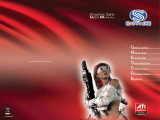La página se está cargando...

Schnellinstallationsanweisung
Wir beglückwünschen Sie zum Kauf Ihrer neuen
PowerColor – Grafikkarte. PowerColor weiß, dass Sie für
Ihr Geld die besten und neuesten Leistungsmerkmale
wünschen, die am Markt erhältlich sind. Daher haben wir
uns sehr angestrengt, sodass Sie jetzt sicher sein können,
die beste Grafikkartenlösung erworben zu haben.
Deinstallation alter Grafiktreibersoftware (Windows
®
XP)
1. Schließen Sie alle offenen Programme, während Sie die
alte Grafikkarte noch im PC installiert haben.
2.
Wählen Sie in der Systemsteuerung den Menüpunkt Software.
3. Wählen Sie den gegenwärtigen Treiber Ihrer Grafikkarte
aus und klicken Sie auf Ändern/Entfernen
. Das folgende
Deinstallationsprogramm hilft Ihnen bei der Deinstallation
des alten Treibers.
4. Fahren Sie das Betriebssystem herunter und schalten
Sie den PC aus, nachdem Sie die Treiber entfernt haben.
Deinstallation alter Grafiktreibersoftware (Windows Vista™)
1. Schließen Sie alle offenen Programme, während Sie die
alte Grafikkarte noch im PC installiert haben.
2.
Wählen Sie in der Systemsteuerung den Menüpunkt
Programme und Features
und wählen Sie den
Grafikkartentreiber aus den aufgelisteten Programmen aus.
3. Klicken Sie Entfernen an.
4. Wenn das Dialogfenster zur Bestätigung der
Deinstallation innerhalb des Menüpunkts Programme
und Features erscheint, klicken Sie
Ja an.
5. Fahren Sie das Betriebssystem herunter und schalten
Sie den PC aus, nachdem Sie die Treiber entfernt haben.
Installation der Grafikkarte
1. Stellen Sie sicher, dass der PC, der Monitor und die
anderen peripheren Geräte ausgeschaltet sind.
2. Entfernen Sie das Netzkabel und die anderen
Verbindungen von der PC – Rückseite.
3. Entfernen Sie die PC – Gehäuseabdeckung. Falls nötig,
schauen Sie in der PC – Betriebsanleitung nach, wie die
Abdeckung entfernt werden kann.
4. Entfernen Sie vorhandene Grafikkarten aus dem PC.
5. Wählen Sie den entsprechenden Steckplatz für die
Grafikkarte aus und entfernen Sie ggf. die zugehörige
Metallabdeckung an der PC – Rückseite.
6. Richten Sie die Grafikkarte über dem Steckplatz exakt
aus und drücken Sie sie dann für einen korrekten Sitz
fest in den Steckplatz hinein.
7. Befestigen Sie die Grafikkarte.
8. Stellen Sie sicher, dass die Kabel keine anderen Teile
innerhalb des PCs stören (z.B. einen Lüfter). Danach
installieren Sie die PC – Abdeckung wieder.
9. Verbinden Sie alle vorher entfernten Kabel wieder zum
PC hin, verbinden Sie die Monitore und schließlich die
Netzkabel des PC und der Monitore.
10. Schalten Sie erst den Monitor, dann den PC ein.
Installation der Software (Windows
®
XP oder Vista™)
Zur Installation oder zur Deinstallation der Treiber müssen Sie
Systemadministrator sein bzw. Sie müssen als Benutzer mit
Administratorrechten eingeloggt sein. Stellen Sie sicher, dass das
Monitorkabel ordnungsgemäß verbunden ist, bevor Sie beginnen.
1. Legen Sie die ATI – Installations – CD/DVD in den PC
ein. Falls Windows
®
die CD/DVD automatisch startet,
gehen Sie weiter zu Schritt 3.
2. Doppelklicken Sie im Dateimanager das CD/DVD –
Symbol, gehen Sie auf ATISETUP und klicken Sie auf OK.
3. Folgen Sie den Bildschirmanweisungen und wählen Sie
entweder Express- oder Benutzerdefinierte
Installation aus.
Beachten Sie:
Wenn Sie die Express – Installation wählen,
werden nicht alle Softwarekomponenten installiert. Die
benutzerdefinierte Installation erlaubt die individuelle
Auswahl von zu installierenden Softwarekomponenten.
Achtung:
1. Stellen Sie sicher, dass das externe
Stromversorgungskabel ordnungsgemäß angeschlossen
wird, falls Ihre Grafikkarte mit dem entsprechenden
Steckverbinder ausgerüstet ist.
2. Bitte behandeln Sie Grafikkarte mit Sorgfalt und gehen
Sie bei der Installation vorsichtig vor.
3.
Bitte informieren Sie sich über die Leistungsanforderungen
Ihrer Grafikkarte auf der Verpackungsbeschriftung. Zu
geringe Dimensionierung der Stromversorgung führt zu
bleibenden Schäden an Ihrer Grafikkarte!
Guía de instalación rápida
Enhorabuena por la compra de la tarjeta gráfica
PowerColor. PowerColor sabe que la gente exige el mejor
rendimiento que el dinero puede comprar, por lo que
hemos trabajado duro para asegurar que su compra sea la
mejor solución posible de tarjeta gráfica.
Desinstalar los controladores gráficos anteriores
(Windows
®
XP)
1. Con la tarjeta gráfica actual todavía en el ordenador,
cierre todas las aplicaciones abiertas.
2. En el Panel de control, seleccione
Agregar o quitar
programas.
3. Seleccione los controladores de la tarjeta gráfica actual y
haga clic en
Agregar o quitar
. El Asistente le ayudará a
quitar los controladores de pantalla actuales.
4. Apague el sistema tras quitar los controladores.
Desinstalar los controladores gráficos anteriores
(Windows Vista™)
1. Con la tarjeta gráfica actual todavía en el ordenador,
cierre todas las aplicaciones abiertas.
2. En el Panel de control, haga doble clic en Programas y
características y seleccione el controlador de la tarjeta
gráfica en la lista de programas.
3. Haga clic en
Desinstalar
.
4. Si aparece el cuadro de diálogo de confirmación de
desinstalación en Programas y características, haga
clic en Sí.
5. Apague el sistema tras quitar los controladores.
Instalar la tarjeta gráfica
1. Asegúrese de que el ordenador, monitor y otros
dispositivos periféricos estén apagados.
2. Desenchufe el cable de corriente del ordenador y
desconecte los cables de la parte posterior del ordenador.
3.
Quite la tapa del ordenador. Si es necesario, consulte el
manual del ordenador para ayuda sobre cómo quitar la tapa.
4. Quite la tarjeta gráfica instalada en el ordenador.
5. Localice la ranura apropiada para la tarjeta gráfica y, si
es necesario, quite la tapa de metal posterior.
6. Alinee la tarjeta gráfica con la ranura y presiónela con
firmeza hasta que la tarjeta quede bien asentada.
7. Fije bien la tarjeta gráfica.
8.
Asegúrese de que los cables no interfieran con nada en el
interior del ordenador (por ejemplo, un ventilador de
refrigeración) y luego vuelva a colocar la tapa del ordenador.
9. Vuelva a conectar los cables que ha desconectado,
conecte los monitores y luego enchufe los cables de
corriente del ordenador y del monitor.
10. Encienda el monitor y luego el ordenador.
Instalar el software
(Windows
®
XP o Vista™)
Para instalar o quitar los controladores, debe tener derechos
de administrador o haber iniciado sesión como usuario con
derechos de administrador. Asegúrese de que el cable de su
monitor esté correctamente conectado antes de empezar.
1.
Inserte el CD/DVD de instalación ATI en el ordenador. Si
Windows
®
arranca el CD/DVD automáticamente, vaya al
paso 3.
2. Haga doble clic en el CD/DVD, haga doble clic en
ATISETUP y luego haga clic en OK.
3. Siga las instrucciones en pantalla y luego seleccione
Instalación rápida o
personalizada
.
Nota: No se instalan todos los componentes del software
usando la instalación Express. La instalación personalizada
le permite seleccionar componentes de software
individuales para la instalación.
Precauciones:
1. Asegúrese de enchufar el cable de corriente externo si
su tarjeta gráfica está equipada con una clavija de
corriente.
2. Manipule e instale su tarjeta gráfica con cuidado.
3. Compruebe los requisitos de alimentación de su tarjeta
gráfica en la caja. ¡Un suministro de corriente insuficiente
puede causar daños permanentes en su tarjeta gráfica!
Quick Install Guide
Congratulations on your purchase of the PowerColor
Graphics Card. PowerColor knows you demand the best
performance money can buy, so we’ve worked hard to
ensure you have bought the best possible graphics card
solution.
Uninstall old graphics drivers (Windows
®
XP)
1. With the current graphics card still in the computer, close
all open applications.
2. From the Control Panel, select
Add/Remove Programs
.
3. Select the current graphics card drivers, and then click
Add/Remove. The Wizard helps remove the current
display drivers.
4. Turn off the system after removing the drivers.
Uninstall old graphics drivers (Windows Vista™)
1. With the current graphics card still in the computer, close
all open applications.
2. From Control Panel, double-click Programs and
Features, and then select the graphics card driver from
the list of software programs.
3. Click Uninstall.
4. If the Programs and Features uninstall confirmation
dialog appears, click Yes
.
5. Turn off the system after removing the drivers.
Install the Graphics Card
1. Make sure the computer, monitor, and other peripheral
devices are off.
2. Unplug the computer power cord and disconnect cables
from the back of the computer.
3. Remove the computer cover. If necessary, consult the
computer manual for help removing the cover.
4. Remove any existing graphics cards from the computer.
5. Locate the appropriate slot for the graphics card and, if
necessary, remove the metal back-plate cover.
6. Align the graphics card with the slot and press it in firmly
until the card is fully seated.
7. Fasten the graphics card securely.
8. Make sure the cables are not interfering with anything
inside the computer (for example, a cooling fan) and then
replace the computer cover.
9. Reconnect any cables you have disconnected, connect
the monitors, and then plug in the computer and monitor
power cords.
10. Turn on the monitor and then the computer.
Install the software
(Windows
®
XP or Vista™)
To install or remove the drivers, you must have
administrator rights or be logged on as a user with
administrator rights. Make sure your monitor cable is
properly connected before you begin.
1. Insert the ATI installation CD/DVD into the computer. If
Windows
®
runs the CD/DVD automatically, proceed to
step 3.
2. Double-click the CD/DVD, double-click ATISETUP, and
then click OK.
3. Follow the on-screen instructions, and then select either
Express or Custom Install
.
Note: Not all software components are installed using the
Express installation. Custom installation allows you to
select individual software components for installation.
Cautions:
1. Please make sure you plug in the external power cord if
your graphics card is equipped with powe jack.
2. Please handle/ install your graphics card with care.
3. Please check your graphics card’s power requirement on
the giftbox. Insufficient power supply will cause your
garphics card permanent damage!
746-G000000280
Guide d’installation rapide
Félicitations pour votre achat de la carte graphique
PowerColor. PowerColor sachant que vous réclamez les
meilleures performances, nous nous sommes donc efforcés
de vous offrir la meilleure solution possible en matière de
carte graphique.
Désinstaller les anciens pilotes graphiques (Windows
®
XP)
1. La carte graphique actuelle étant toujours installée dans
l'ordinateur, fermez toutes les applications ouvertes.
2. Dans le Panneau de configuration, sélectionnez
Ajout/Suppression de programmes.
3. Sélectionnez les pilotes de la carte graphique actuelle et
cliquez sur Ajouter/Supprimer. L'assistant vous aide à
retirer les pilotes d'affichage actuels.
4. Eteignez le système après avoir retiré les pilotes.
Désinstaller les anciens pilotes graphiques (Windows Vista™)
1. La carte graphique actuelle étant toujours installée dans
l'ordinateur, fermez toutes les applications ouvertes.
2. Dans le panneau de configuration, double cliquez sur
Programmes et fonctionnalités
, et sélectionnez le
pilote de la carte graphique dans la liste de logiciels.
3. Cliquez sur Désinstaller
.
4. Si la boîte de dialogue de confirmation de désinstallation
Programmes et caractéristiques apparaît, cliquez sur
Oui.
5. Eteignez le système après avoir retiré les pilotes.
Installer la carte graphique
1. Vérifiez que l'ordinateur, le moniteur, et les autres
périphériques sont éteints.
2. Débranchez le cordon d'alimentation et débranchez les
câbles au dos de l'ordinateur.
3. Retirez le capot de l’ordinateur. Si vous avez besoin
d'aide pour retirez le capot, consultez le manuel de
l'ordinateur.
4. Retirez toute carte graphique de l'ordinateur.
5. Localisez le logement approprié pour la carte graphique
et, si nécessaire, retirez la plaque arrière en métal.
6. Alignez la carte graphique avec le logement et
enfoncez-la fermement jusqu'à ce que la carte soit
correctement insérée.
7. Fixez la carte graphique.
8. Assurez-vous que les câbles ne gênent pas d'autres
éléments à l'intérieur de l'ordinateur (par exemple, un
ventilateur de refroidissement) puis replacez le capot de
l'ordinateur.
9. Reconnectez les câbles que vous avez débranché,
connectez les moniteurs, et branchez les cordons
d'alimentation de l'ordinateur et du moniteur.
10. Allumez le moniteur, puis l’ordinateur.
Installer le logiciel (Windows
®
XP ou Vista™)
Pour installer ou retirer les pilotes, vous devez avoir des
droits d'administrateur ou être connecté en tant
qu'utilisateur avec droits d'administrateur. Vérifiez que le
câble de votre moniteur est correctement connecté avant
de commencer.
1. Insérez le CD/DVD d'installation ATI dans l'ordinateur. Si
Windows
®
lance automatiquement le CD/DVD, passez à
l'étape 3.
2. Double cliquez sur le CD/DVD, double cliquez sur
ATISETUP
, puis cliquez sur
OK.
3.
Suivez les instructions à l'écran, et sélectionnez
Installation Express
ou Personnalisée
.
Remarque : Si vous utilisez l'installation Express, les
composants ne seront pas tous installés. L'installation
personnalisée vous permet de sélectionner les composants
de logiciels à installer individuellement.
Précautions :
1. Vérifiez que vous avez branché le cordon d'alimentation
externe si votre carte graphique est équipée d'une prise
d'alimentation.
2. Manipulez et installez votre carte graphique avec
précautions.
3. Vérifiez l'alimentation requise pour votre carte graphique
sur le coffret cadeau. Une alimentation trop faible
risquerait d'endommager de façon permanente votre
carte graphique!
Guia de Instalação Rápida
Obrigado pela compra de seu cartão gráfico PowerColor.
PowerColor sabe que demanda o melhor que o dinheiro
pode comprar e por isso que trabalhamos arduamente para
assegurar que comprou a melhor solução de cartão gráfico
possível.
Desinstalação dos drivers gráficos (Windows
®
XP)
1. Com o cartão gráfico atual ainda no computador feche
todos os aplicativos.
2. Do painel de controle seleccione
Adicionar/Remover
programas
.
3. Seleccione os drivers de cartão atuais e depois clique
em Adicionar/Remover
. O assistente auxilia a remover
os drivers de exibição atual.
4. Desligue o sistema depois de remover os drivers.
Desinstalação dos drivers gráficos antigos
(Windows Vista™)
1. Com o cartão gráfico atual ainda no computador feche
todos os aplicativos.
2.
Do painel de controlo clique duas vezes em Programas e
funções
e depois seleccione o driver do cartão gráfico da
lista de programas.
3. Cliquem em
Desinstalar
.
4. Se a caixa de diálogo de confirmação
Programas e
funções e clique em
Sim.
5. Desligue o sistema depois de remover os drivers.
Instalação do cartão gráfico
1. Verifique se o computador, monitor e outros dispositivos
periféricos estão desligados.
2. Desligue o cabo de alimentação do computador e
desligue os cabos da traseira do computador.
3. Remova a tampa do computador. Se necessário,
consulte o manual de computador para obter ajuda para
remover a tampa.
4. Remova qualquer cartão gráfico atual do computador.
5. Localize a fenda apropriada para o cartão gráfico e, se
necessário, remova a tampa de placa de trás de metal.
6. Alinhe o cartão gráfico com a fenda e pressione-a
firmemente até que o cartão seja completamente
instalado.
7. Prenda o cartão gráfico com firmeza.
8. Verifique se os cabos não estão interferindo com qualquer
coisa dentro do computador (por exemplo, um ventilador
de resfriamento) e depois instale a tampa de computador.
9. Religue quaisquer cabos que desligou, ligue os
monitores e depois ligue os cabos de alimentação do
monitor e computador.
10. Ligue o monitor e depois o computador.
Instalação do programa
(Windows
®
XP ou Vista™)
Para instalar ou remover os drivers é necessário usar os
direitos de administrador ou estar registado como um
utilizador com os direitos de administrador. Verifique se seu
cabo de monitor está correctamente ligado antes de
começar.
1. Introduza o CD/DVD de instalação da ATI no
computador. Se o Windows
®
executar o CD/DVD
automaticamente continue para o passo 3.
2. Clique duas vezes no CD/DVD e em
Configuração ATI e
depois em
OK.
3. Siga as instruções na tela e depois seleccione
Expresso
ou
Instalação padrão.
Nota: Nem todos os componentes de programa são
instalados com a instalação expressa. A instalação padrão
permite seleccionar os componentes de programa para a
instalação.
Atenção:
1. Verifique se liga no cabo de alimentação externo e seu
cartão gráfico está equipado com o conector de
alimentação.
2. Segure/instale seu cartão gráfico com cuidado.
3. Verifique o requisito de alimentação do cartão na caixa
de presente. Fornecimento de alimentação insuficiente
causará dano permanente ao seu cartão gráfico!
Guida all'installazione rapida
Grazie per aver acquistato l'eccezionale scheda grafica
PowerColor. Noi di PowerColor sappiamo che desideri
avere le migliori prestazioni possibili con costi contenuti,
per questo abbiamo lavorato duramente per darti la
certezza di aver acquistato la migliore soluzione di scheda
grafica per giocare possibile.
Disinstallazione dei vecchi driver grafici (Windows
®
XP)
1. Con la scheda grafica corrente ancora inserita nel
computer, chiudere tutte le applicazioni.
2. Dal Pannello di controllo selezionare Installazione
applicazioni.
3. Selezionare i driver della scheda grafica corrente e fare
clic su
Aggiungi/Rimuovi
. La procedura guidata aiuta
l'utente a rimuovere i driver attuali.
4. Spegnere il computer dopo aver rimosso i driver.
Disinstallazione dei vecchi driver grafici (Windows Vista™)
1. Con la scheda grafica corrente ancora inserita nel
computer, chiudere tutte le applicazioni.
2. Dal Pannello di controllo fare doppio clic su
Programmi
e funzionalità
e selezionare i driver della scheda grafica
nell'elenco dei programmi.
3. Fare clic su Disinstalla.
4. Alla visualizzazione della finestra di conferma di
Programmi e funzionalità scegliere
Sì.
5. Spegnere il computer dopo aver rimosso i driver.
Installazione della scheda grafica
1. Verificare che computer, monitor e le altre periferiche
siano spente.
2. Scollegare il cavo di alimentazione del computer e
scollegare i cavi da dietro al computer.
3.
Rimuovere il coperchio del computer. Per le istruzioni sulla
rimozione del coperchio consultare il manuale del computer.
4.
Rimuovere qualsiasi scheda grafica presente nel computer.
5. Individuare lo slot giusto della scheda grafica e, se
necessario, rimuovere la piastra metallica di copertura
del retro dello chassis.
6. Allineare la scheda grafica allo slot e premerla con
decisione ma facendo attenzione, finché questa non
entra completamente in posizione.
7. Fissare la scheda grafica.
8. Verificare che non vi siano cavi che interferiscono in
alcun modo all'interno del computer (ad esempio con una
ventola di raffreddamento) e quindi reinstallare il
coperchio del computer.
9.
Ricollegare tutti i cavi scollegati, collegare i monitor e quindi
collegare i cavi di alimentazione di computer e monitor.
10. Accendere il monitor e poi il computer.
Installazione del software (Windows
®
XP o Vista™)
Per installare o rimuovere i driver è necessario accedere al
computer utilizzando un utente dotato di diritti
amministrativi oppure direttamente come administrator.
Verificare che il cavo del monitor sia collegato
correttamente prima di iniziare.
1. Inserire il CD/DVD di installazione ATI nel computer. Se
Windows
®
esegue automaticamente il CD/DVD,
procedere con il passo 3.
2. Fare doppio clic sul CD/DVD, doppio clic su
ATISETUP
e
poi scegliere OK.
3. Seguire le istruzioni visualizzate a schermo e selezionare
Rapida oppure Installazione personalizzata
.
Nota: non tutti i componenti software vengono installati
selezionando l'opzione Express. L'installazione Custom
(personalizzata) consente di selezionare i singoli
componenti software da installare.
Avvisi:
1. Se la scheda grafica è dotata del connettore di
alimentazione, assicurarsi di averlo collegato.
2. Maneggiare e installare la scheda grafica ponendo la
massima attenzione e delicatezza.
3. Controllare sulla confezione i requisiti di alimentazione
della scheda grafica. Un'alimentazione insufficiente
causerà danni permanenti alla scheda!
Snelle installatiegids
Gefeliciteerd met uw aankoop van de grafische kaart van
PowerColor. PowerColor weet dat u de beste waar voor uw
geld verwacht. Ons harde werk heeft zijn vruchten
afgeworpen, zodat u ervan verzekerd kunt zijn dat u de best
mogelijke oplossing voor de grafische kaart heeft aangeschaft.
Oude grafische stuurprogramma’s verwijderen (Windows
®
XP)
1. Sluit alle toepassingen af, terwijl de huidige grafische
kaart zich nog steeds in uw computer bevindt.
2. Vanuit het configuratiescherm selecteert u
Programma’s
Toevoegen/Verwijderen.
3. Selecteer de stuurprogramma’s van uw huidige grafische
kaart en klik vervolgens op Toevoegen/Verwijderen
. Met
de Wizard kunt u de huidige weergavestuurprogramma’s
verwijderen.
4. Nadat de stuurprogramma’s zijn verwijderd, zet u het
systeem uit.
Oude grafische stuurprogramma’s verwijderen (Windows Vista™)
1. Sluit alle toepassingen af, terwijl de huidige grafische
kaart zich nog steeds in uw computer bevindt.
2.
In het Configuratiescherm dubbelklikt u op
Programma’s en
Functies
en vervolgens selecteert u het stuurprogramma
voor de grafische kaart uit de lijst van softwareprogramma’s.
3. Klik Verwijderen
.
4. Als bevestigingsdialoogvenster
Programma’s en
Functies verschijnt, verschijnt, klik op Ja.
5. Zet het systeem uit nadat de stuurprogramma's zijn
verwijderd.
De grafische kaart installeren
1. Controleer dat de computer, monitor en andere
randapparatuur uitstaan.
2. Haal het voedingssnoer van de computer uit het
stopcontact en ontkoppel de kabels aan de achterzijde
van de computer.
3. Verwijder zonodig de computerbehuizing. Raadpleeg
zonodig de computerhandleiding voor hulp bij het
verwijderen van de behuizing.
4.
Verwijder enige bestaande grafische kaarten uit de computer.
5. Zoek de van toepassing zijnde sleuf voor de grafische
kaart op en verwijder zonodig de metalen plaat van de
behuizing aan de achterkant.
6. Zet de grafische kaart op de juiste wijze in de sleuf en druk
het er stevig in totdat de kaart volledig op zijn plaats zit.
7. Bevestig de grafische kaart goed.
8. Controleer dat de kabels niets anders in de computer
aanraken (zoals een koelventilator) en vervolgens
vervangt u de computerbehuizing.
9.
Sluit door u ontkoppelde kabels weer aan, verbind de
monitors en vervolgens steekt u de stekkers van de
voedingssnoeren van computer en monitor in het stopcontact.
10. Zet de monitor en daarna de computer aan.
De software
(Windows
®
XP of Vista™)
installeren
Om de stuurprogramma’s te installeren of te verwijderen,
moet u beheerdersrechten hebben of zijn aangemeld als een
gebruiker met beheerdersrechten. Controleer, voordat u
begint, dat uw monitorkabel op de juiste wijze is aangesloten.
1. Plaats de ATI installatie-CD/DVD in de computer. Als
Windows
®
de CD/DVD automatisch uitvoert, gaat u verder
naar stap 3.
2. Dubbelklik op de CD/DVD, dubbelklik op
ATISETUP
, en
klik vervolgens op OK.
3. Volg de instructies op het scherm, en selecteer
vervolgens ofwel Snelle ofwel Aangepaste installatie.
N.B.
Niet alle softwarecomponenten werden geïnstalleerd
d.m.v. de snelle installatie. Met een aangepaste installatie
kunt u de individuele softwarecomponenten voor de
installatie selecteren.
Voorzorgsmaatregelen:
1. Verzekert u zich ervan dat u de externe voedingssnoer
aansluit als uw grafische kaart is uitgerust met een
voedingscontrastekker.
2. Gelieve uw grafische kaart zorgvuldig te hanteren /
installeren.
3. Controleer de voedingsvereisten van uw grafische kaart
op de cadeauverpakking. Onvoldoende voedingstoevoer
zal permanente schade uw aan grafische kaart
toebrengen!
Skrócona instrukcja instalacji
Gratulujemy zakupu karty graficznej PowerColor. Wiemy,
że chcesz, by twój obraz był najwyższej jakości. Dlatego
też ciężko pracowaliśmy, aby
ś móg
ł
kupić najlepsze
rozwiązanie techniczne w dziedzinie kart graficznych.
Usuwanie starych sterowników graficznych
(Windows
®
XP)
1. Nim wyjmiesz starą
kart
ę
graficzną z komputera, zamknij
wszystkie aplikacje.
2. W panelu sterowania wybierz Dodaj/Usuń Programy.
3. Wybierz stare sterowniki graficzne, a nast
ę
pnie kliknij
Dodaj/Usuń. Odpowiednie okno pomo
że usun
ąć
stare
sterowniki wyświetlania.
4. Po usuni
ę
ciu sterowników wyłą
cz komputer.
Usuwanie starych sterowników graficznych
(Windows Vista™)
1. Nim wyjmiesz starą
kart
ę
graficzną z komputera, zamknij
wszystkie aplikacje.
2. W panelu sterowania kliknij dwukrotnie
Programy i
Cechy
, a nastę
pnie z listy programów wybierz sterownik
karty graficznej.
3. Kliknij
Usuń.
4. Gdy pojawi się okno dialogowe z potwierdzeniem
usuwania Programów i Cech, wciśnij Tak.
5. Po usunięciu sterowników wyłą
cz komputer.
Instalowanie karty graficznej
1. Sprawd
ź, czy komputer, monitor i inne urz
ą
dzenia
peryferyjne są wyłączone.
2. Odłą
cz kabel zasilania komputera z gniazdka oraz odłącz
kable znajdują
ce si
ę z tyłu komputera.
3. Zdejmij pokrywę
komputera. Jeśli potrzebujesz pomocy,
skorzystaj z instrukcji obs
ł
ugi komputera.
4. Wyjmij wszystkie karty graficzne z komputera.
5. Znajdź odpowiednią
szczelin
ę do karty graficznej i, je
śli
trzeba, usuń metalową zaślepkę.
6. Umieść kartę
graficzną
w szczelinie i delikatnie wciśnij,
a
ż karta zostanie w
ł
aściwie umieszczona.
7. Przymocuj kart
ę
.
8. Sprawd
ź, czy kable nie zawadzaj
ą o inne elementy
komputera (np. o wentylator), a następnie przymocuj
pokryw
ę
komputera.
9. Podłącz wszystkie kable, które wcześniej odłączyłe
ś,
podłą
cz monitor, a nast
ępnie pod
łą
cz kable zasilania
komputera i monitora.
10. Włą
cz monitor, a nast
ę
pnie komputer.
Instalacja oprogramowania
(Windows
®
XP lub Vista™)
Chc
ąc zainstalowa
ć lub usunąć
sterowniki, musisz mieć
prawa administratora lub być zalogowany jako użytkownik z
prawami administratora. Przed rozpocz
ę
ciem sprawdź, czy
kabel monitora jest podłączony wła
ściwie.
1.
Wł
óż do komputera instalacyjną p
łyt
ę CD/DVD ATI. Je
ś
li
Windows
®
automatycznie uruchomi CD/DVD, przejdź do
kroku 3.
2. Kliknij dwukrotnie CD/DVD, kliknij dwukrotnie
ATISETUP,
a nast
ępnie kliknij OK.
3. Kieruj si
ę instrukcjami na ekranie, a nastę
pnie wybierz
Instalacj
ę
Ekspresową lub Instalacj
ę
użytkownika
.
Uwaga: Nie wszystkie elementy oprogramowania zostan
ą
zainstalowane przy użyciu opcji Instalacja Ekspresowa.
Instalacja użytkownika pozwala na indywidualny wybór
elementów oprogramowania, które zostaną zainstalowane.
Ostrze
żenie:
1. Sprawd
ź, czy podłączył
e
ś kabel zasilania, jeśli karta
graficzna zosta
ł
a wyposażona w gniazdo zasilania.
2. Trzymaj i instaluj kart
ę
graficzną
z dużą ostro
żności
ą.
3. Sprawdź wymagania dotyczące zasilania karty graficznej
na jej opakowaniu. Niew
ł
aściwe zasilanie mo
że
uszkodzić kartę!
/